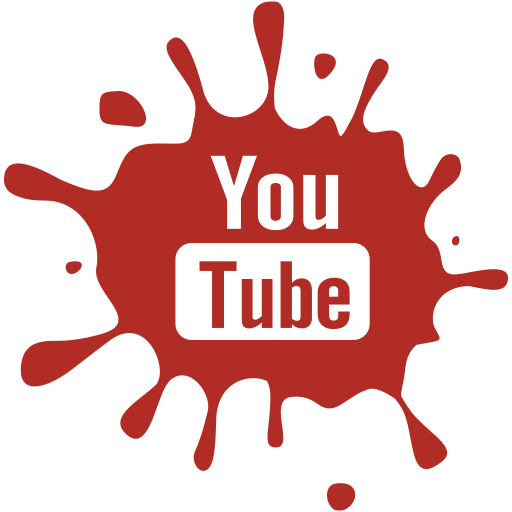Todas as montagens a seguir, devem ser feitas em fotos com o fundo claro e limpo. Veja o exemplo:
My Happy Stile
MATERIAL:
× Ponto de Luz.
Clique aqui para baixá-lo. {Créditos:
Nathalia Matos}
× Brush.
Clique aqui para baixá-lo. {Créditos:
Mareni}
× Moldura.
Clique aqui para baixá-la. {Créditos:
Nathalia Matos}
× Fontes Usadas.
Visitor e
Star Avenue.
O1. Abra o PhotoScape, clique em "Editor" e permaneça na ala "Início".
O2. Abra uma foto e clique em:
× Filtro > Desfoque Inteligente (Apaga Visual) > 4.0
× Afina > 7
× Filtro > Redução de Ruído (Apaga Visual) > Alto
× Avivar > Intermediário (Padrão)
× Brilho, cor > Melhora o Contraste > Alto
×
Escala Cinza {Aplique uma ou duas vezes}
O3. Vá para a ala "Objeto", clique em "
Fotografia > Foto..." e abra o ponto de luz que você baixou no início do tutorial. Não mude nada na janela "Foto", apenas dê "OK". Agora coloque o ponto de luz em qualquer lugar da sua foto, faça o posível para não aumentar nem diminuir muito o tamanho dele. Clique em "Foto+Objetos", marque a opção "Combine sua foto com objetos" e dê "OK".
O4. Volte para a ala "Início", vá na sua sua
coleção de molduras, escolha a que se chama "Dot 10 Black" e clique em "Foto+Moldura".
O5. Volte para a ala "Objeto", clique na ferramenta "
Texto" e ajuste da maneira que você quiser, exceto a cor, escolha a cor "
Gold" e se quiser usar mais outra cor assim como no resultado, use a cor "
Dark Grey" ou "
Dark Yellow". Se desejar, você pode usar as fontes que foram passadas no início do tutorial.
O6. Após ajustar e posicionar o texto, clique em "
Fotografia > Foto..." e abra o brush que você baixou no começo do tutorial. Não mude nada na janela "Foto", apenas dê "OK". Agora coloque o brush sobre o texto, assim como no resultado, faça o posível para não aumentar nem diminur o tamanho dele.
O7. Selecione a ferramenta "
Modo Círculo" e ajuste-a desta forma:

Agora faça uma bolinha ao lado do texto. Em seguida, mude a cor para "
Yellow" e faça uma bolinha um pouco menor, abaixo da que você fez anteriormente. Agora vamos fazer a terceira e última bolinha, para obter a mesma cor usada no resultado, você deve ajustar a caixinha de cor desta forma:

Faça uma bolinha um pouco menor do que a anterior e abaixo dela, assim como pode ser visto no resultado.
O8. Clique em "Foto+Objetos", marque a opção "Combine sua foto com objetos" e dê "OK".
O9. Para mudar a cor da sua montagem para qualquer uma outra de sua preferência, vá para a ala "Início", clique no centro do botão "Brilho, cor" e mude o valor da "Matiz" conforme a cor que você deseja obter, note que o resultado pode ser visto na imagem. Após ajustar, dê "OK".
1O. Pronto!
RESULTADO:
My Free Stile
MATERIAL:
× Ponto de Luz.
Clique aqui para baixá-lo. {Créditos:
Nathalia Matos}
× Ponto de Luz Triplo.
Clique aqui para baixá-lo. {Créditos:
Nathalia Matos}
× Brush.
Clique aqui para baixá-lo.
× Fontes Usadas.
Sketch Block e
Enchanted Prairie Dog.
O1. Abra o PhotoScape, clique em "Editor" e permaneça na ala "Início".
O2. Abra uma foto e clique em:
× Filtro > Desfoque Inteligente (Apaga Visual) > 4.0
× Afina > 7
× Filtro > Redução de Ruído (Apaga Visual) > Alto
× Avivar > Intermediário (Padrão)
× Brilho, cor > Melhora o Contraste > Alto
×
Escala Cinza {Aplique uma ou duas vezes}
O3. Vá para a ala "Objeto", clique em "
Fotografia > Foto..." e abra o ponto de luz que você baixou no início do tutorial. Não mude nada na janela "Foto", apenas dê "OK". Agora coloque o ponto de luz em qualquer lugar da sua foto, faça o posível para não aumentar nem diminuir muito o tamanho dele.
O4. Clique na ferramenta "
Texto" e ajuste da maneira que você quiser, escolha uma cor azulada de sua preferência ou a cor preta para o texto. Se desejar, você pode usar as fontes que foram passadas no início do tutorial.
O5. Vá em "
Fotografia > Foto..." e abra o ponto de luz triplo que você baixou no início do tutorial. Ajuste-o assim como no resultado, encima do texto. Vá novamente em "
Fotografia > Foto..." e abra o brush que você baixou no começo do tutorial, coloque-o onde você quiser e em seguida clique em "Foto+Objetos", marque a opção "Combine sua foto com objetos" e dê "OK".
O6. Volte para a ala "Início", vá na sua sua
coleção de molduras, escolha uma das molduras "Curl Border" ou "Pocket" e clique em "Foto+Moldura".
O9. Para mudar a cor da sua montagem para qualquer uma outra de sua preferência, vá para a ala "Início", clique no centro do botão "Brilho, cor" e mude o valor da "Matiz" conforme a cor que você deseja obter, note que o resultado pode ser visto na imagem. Após ajustar, dê "OK".
1O. Pronto!
RESULTADO:

My Romantic Stile
MATERIAL:
× Ponto de Luz.
Clique aqui para baixá-lo. {Créditos:
Nathalia Matos}
× Fonte Usada.
Elegant.
O1. Abra o PhotoScape, clique em "Editor" e permaneça na ala "Início".
O2. Abra uma foto e clique em:
× Filtro > desfoque Inteligente (Apaga Visual) > 4.0
× Afina > 10
× Filtro > Redução de Ruído (Apaga Visual) > Alto
×
Escala Cinza {Aplique uma ou duas vezes}
× Avivar > Baixo
O3. Mude para a ala "Objeto", clique em "
Fotografia > Foto..." e abra o ponto de luz que você baixou no começo do tutorial. Na janela "Foto", ponha o "Anchor" em "Botão direito" e dê "OK". Agora se desejar aumente/diminua o tamanho do seu ponto de luz.
O4. Selecione a ferramenta "
Modo linha reta" e ajuste-a desta forma:
Após ajustar faça 4 ou 5 linhas na vertical com alturas diferentes, assim como no resultado.
O5. Selecione a ferramenta "
Modo Círculo", marque a opção "Encher" e ponha a "Opacidade" no máximo. Agora faça 3 bolinhas utilizando as seguintes cores:
Faça as bolinhas do mesmo tamanho, uma abaixo da outra, coloque-as abaixo das linhas que você fez anteriormente, assim como pode ser visto no resultado.
O6. Clique na ferramenta "
Texto" e ajuste da maneira que você quiser, escolha uma cor rosada de sua preferência ou a cor preta para o texto. Se desejar, você pode usar a fonte que foram passada no início do tutorial.
Ao terminar, clique em "Foto+Objetos", marque a opção "Combine sua foto com objetos" e dê "OK".
O7. Volte para a ala "Início", vá na sua sua
coleção de molduras, escolha a que se chama "Black Line 2" e clique em "Foto+Moldura". Agora clique no botão "Margem e ajuste desta forma:
O8. Para mudar a cor da sua montagem para qualquer uma outra de sua preferência, clique no centro do botão "Brilho, cor" e mude o valor da "Matiz" conforme a cor que você deseja obter, note que o resultado pode ser visto na imagem. Após ajustar, dê "OK".
O9. Pronto!
RESULTADO: